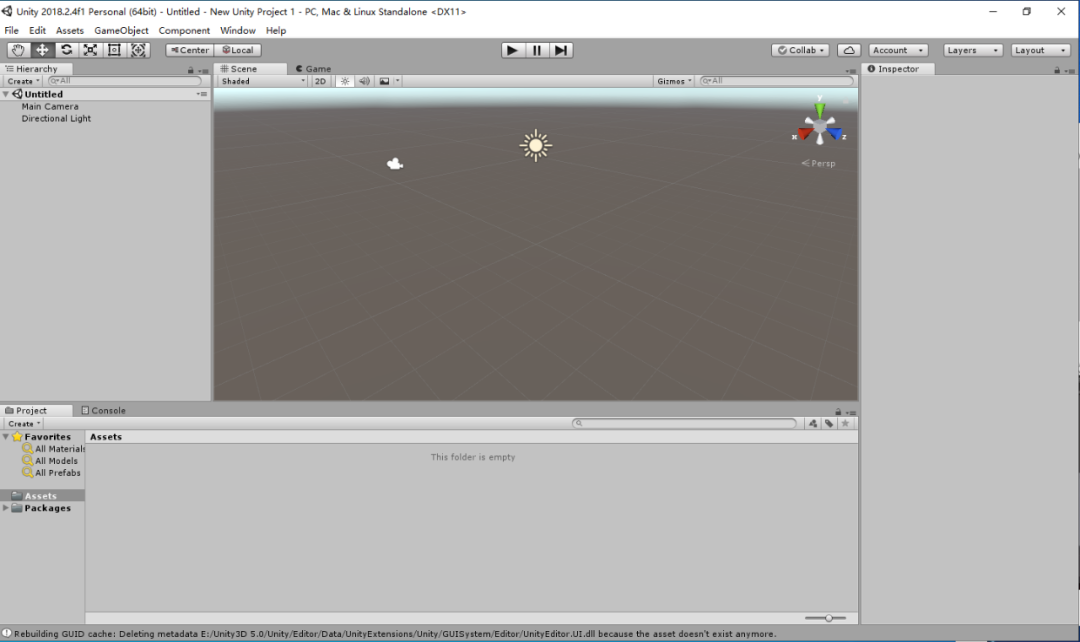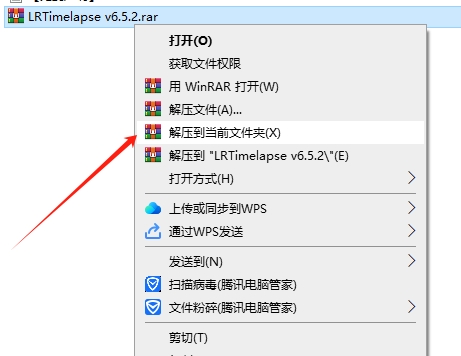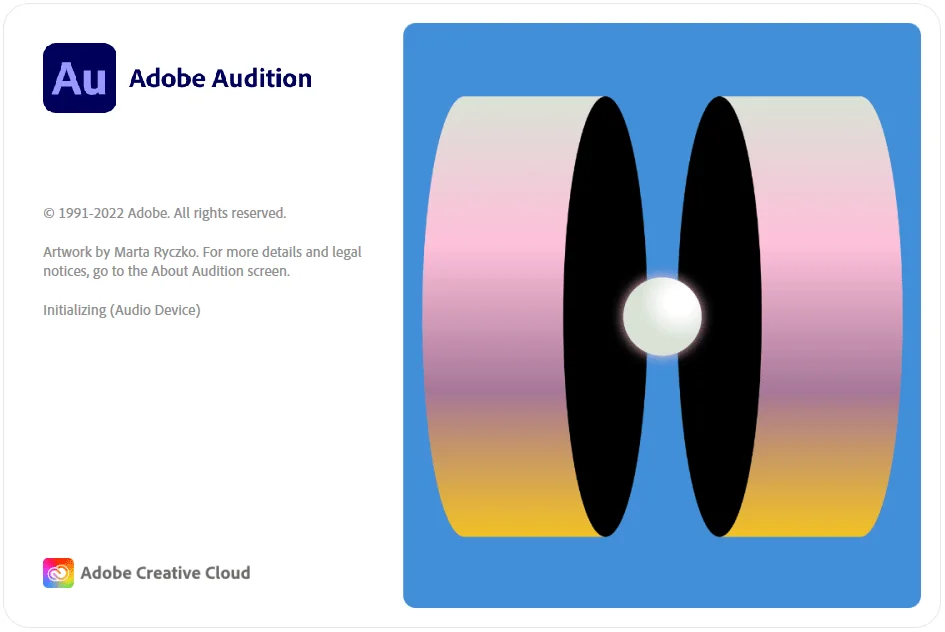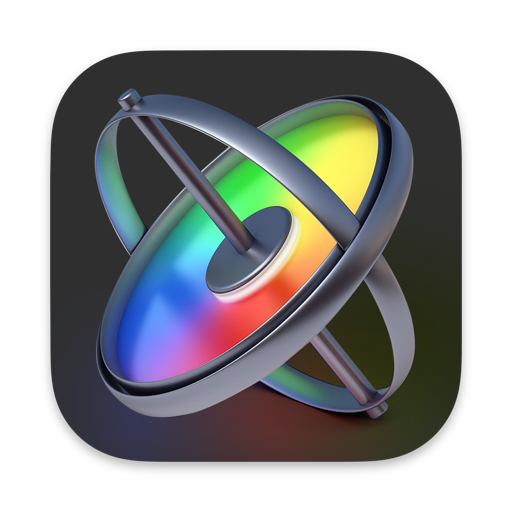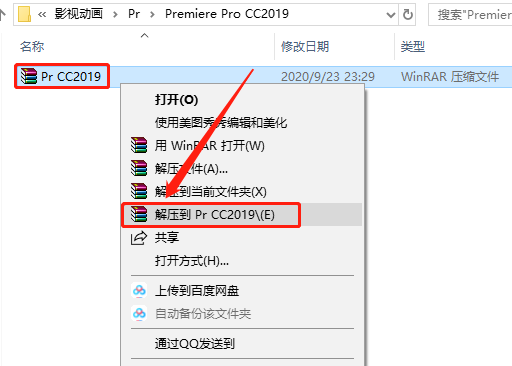Unity3D 2018下载安装教程
Unity也叫Unity3D,是由丹麦Unity公司所开发的一款跨平台游戏开发工具。作为一款跨平台的游戏开发工具,Unity3D从一开始就被设计成易于使用的产品,用户可以通过软件轻松创建诸如三维视频游戏、建筑可视化、实时三维动画等类型互动内容,功能简单明了,并且知识兔支持包括IOS、ANDROID、PC、WEB、PS3和XBOX等多个平台的快速发布。除了简单易用的优点,Unity软件还包含了价值数百万美元的功能强大的游戏引擎,具体的特性包含整合的编辑器、跨平台发布、地形编辑、着色器、脚本、网络物理和版本控制等特性,是一个全面整合的专业游戏引擎。
1.知识兔打开下载的Unity3D软件安装包,鼠标右击压缩包选择【解压到当前文件夹 】。
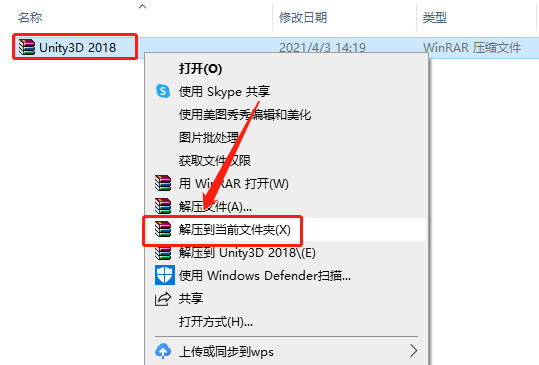
2.请等待压缩包解压完成。
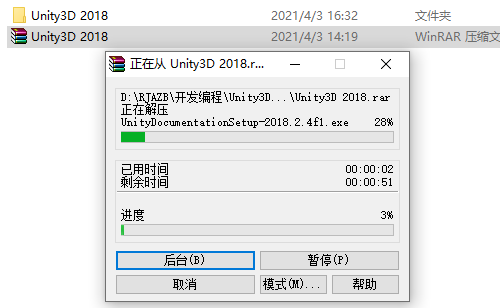
3.知识兔打开解压的【Unity3D 2018】文件夹。
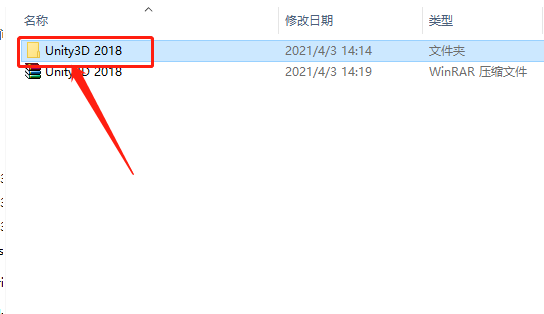
4.鼠标右击【UnitySetup64-2018.2.4f1】安装程序,知识兔选择【以管理员身份运行】。
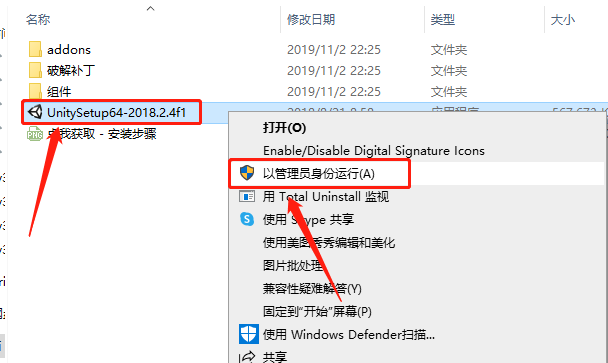
5.知识兔点击【Next】。
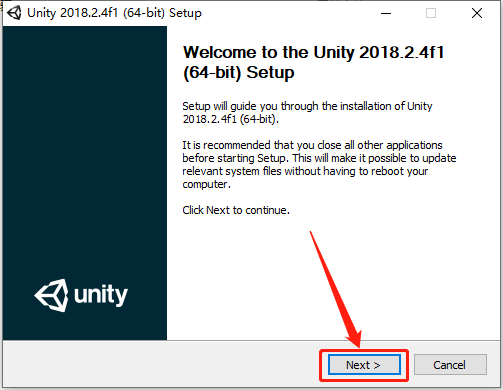
6.勾选【I accept the terms······】,然后知识兔点击【Next】。
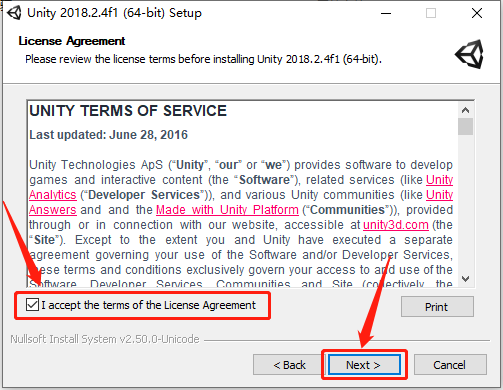
7.击【Next】。
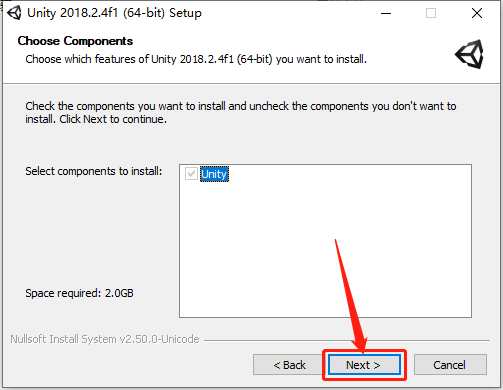
8.知识兔点击【Browse】设置软件的安装路径,可自行设置,教程中是安装到E盘中新建的一个文件夹中,知识兔设置好安装路径后知识兔点击【Install】。
温馨提示:
安装路径建议和教程中的保持一致,后面破解需要用到。
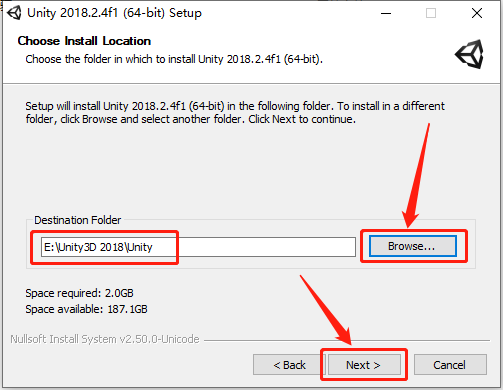
9.软件安装过程中请等待。
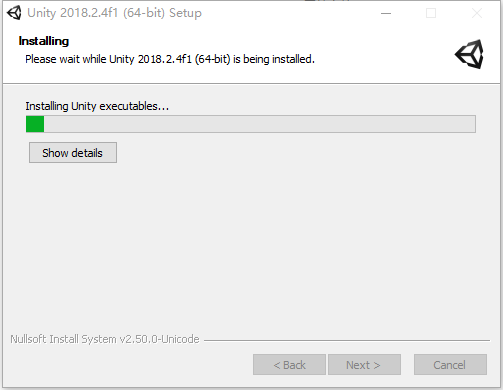
10.安装完成后知识兔点击【Finish】。
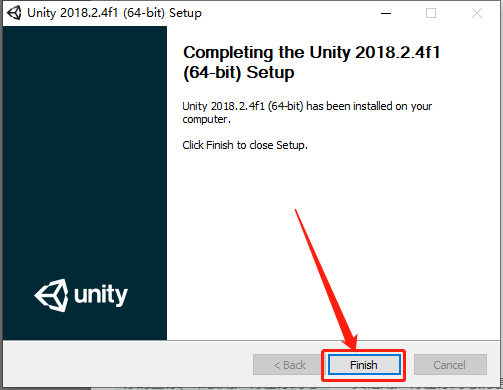
此时软件已安装好,接下来开始破解。
11.返回到解压的【Unity3D 2018】文件夹中,然后知识兔打开【组件】文件夹。
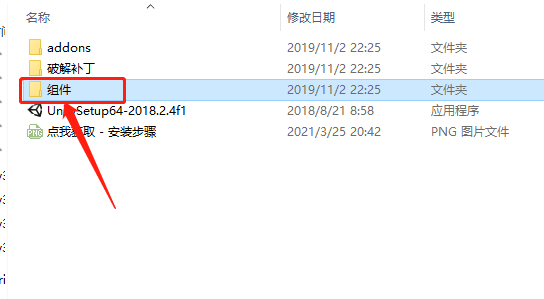
12.这里根据自己的需要选择组件。
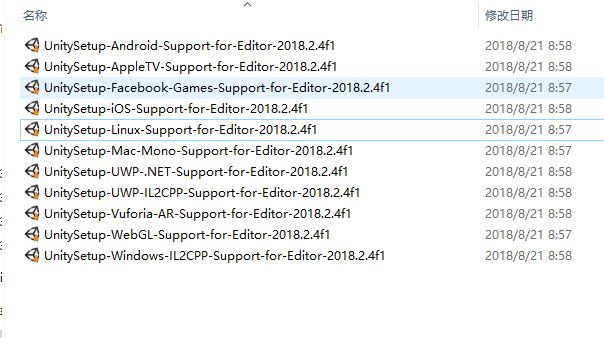
13.鼠标右击组件选择【以管理员身份运行】。
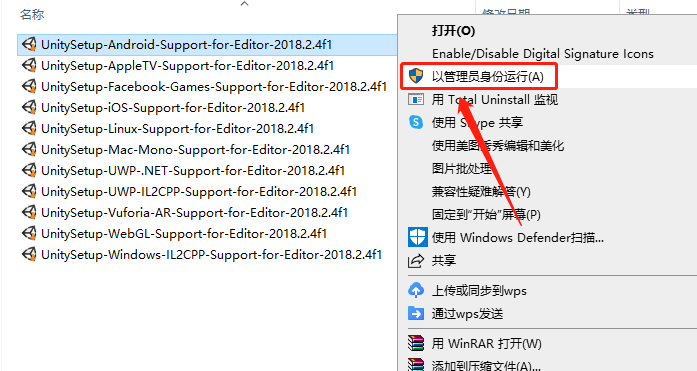
14.知识兔点击【Next】。
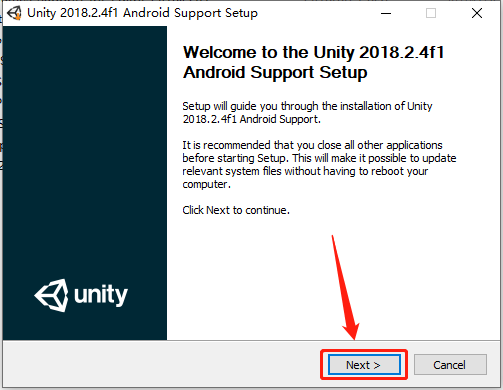
15.勾选【I accept the terms······】,然后知识兔点击【Next】。
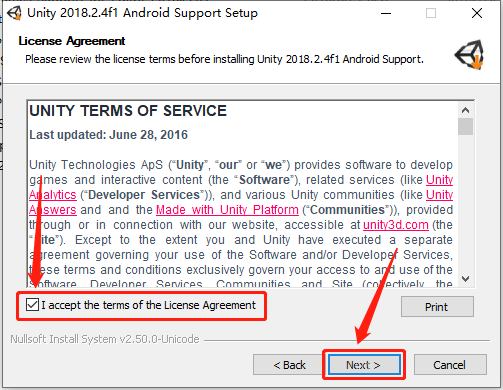
16.知识兔点击【Next】。
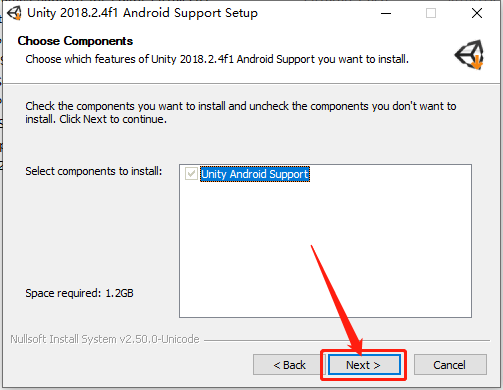
17.知识兔点击【Next】。
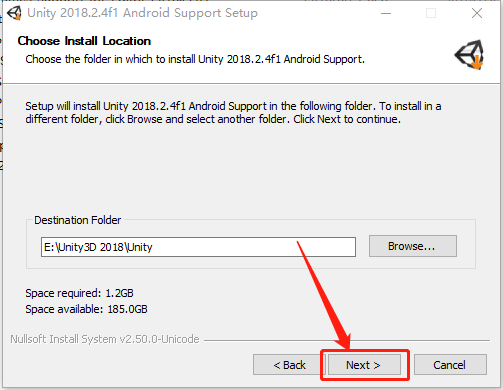
18.组件安装过程中请等待。
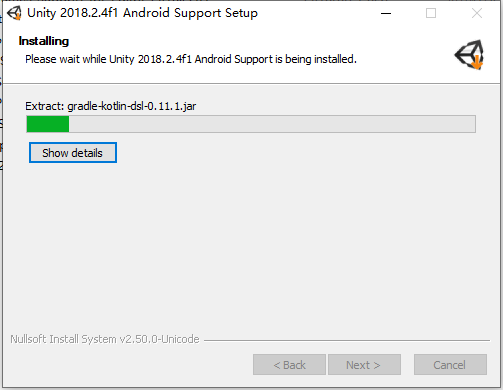
19.安装完成后知识兔点击【Finish】。
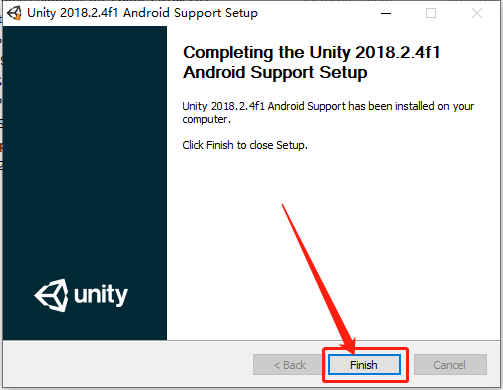
20.继续返回到解压的【Unity3D 2018】文件夹中,知识兔打开【破解补丁】文件夹。
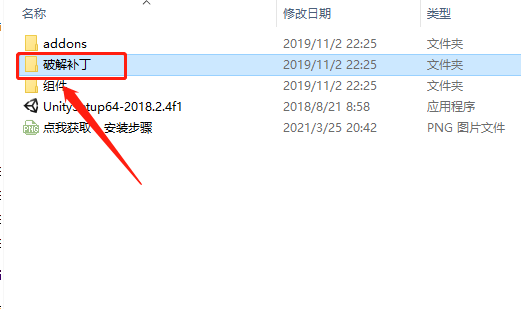
21.选中文件夹中的【Unity】和【Unity_lic.uif】文件,鼠标右击选择【复制】。
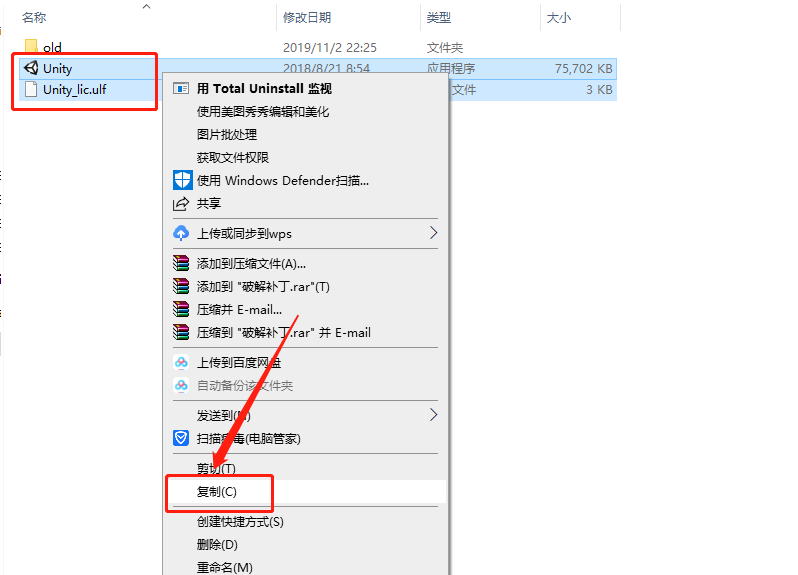
22.在桌面上找到安装好的Unity软件图标,鼠标右击选择【打开文件所在的位置】。
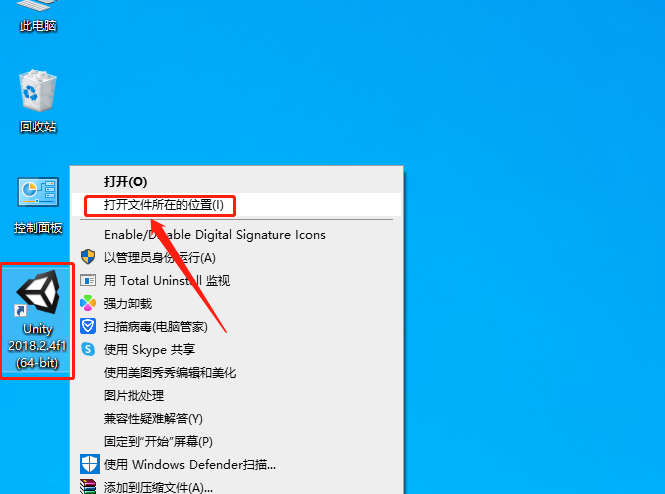
23.在打开的文件夹空白处,鼠标右击选择【粘贴】。
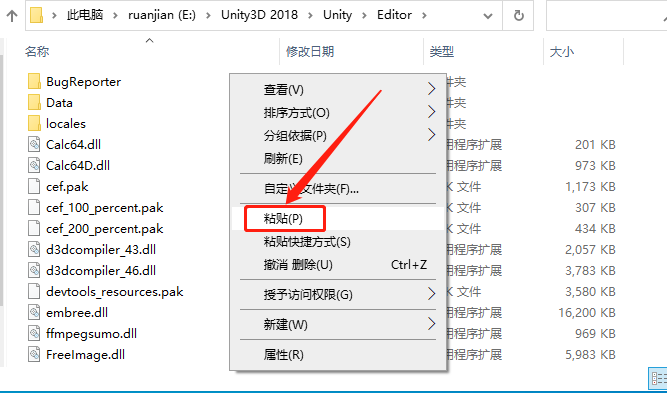
24.知识兔点击【替换目标中的文件】。
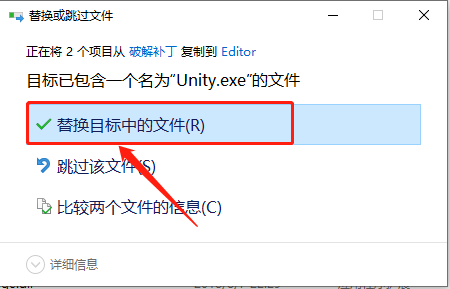
25.在桌面上打开unity软件。

26.这里如果知识兔有邮箱和密码的话直接的登陆即可,没有的话知识兔点击【Create one】注册账号。
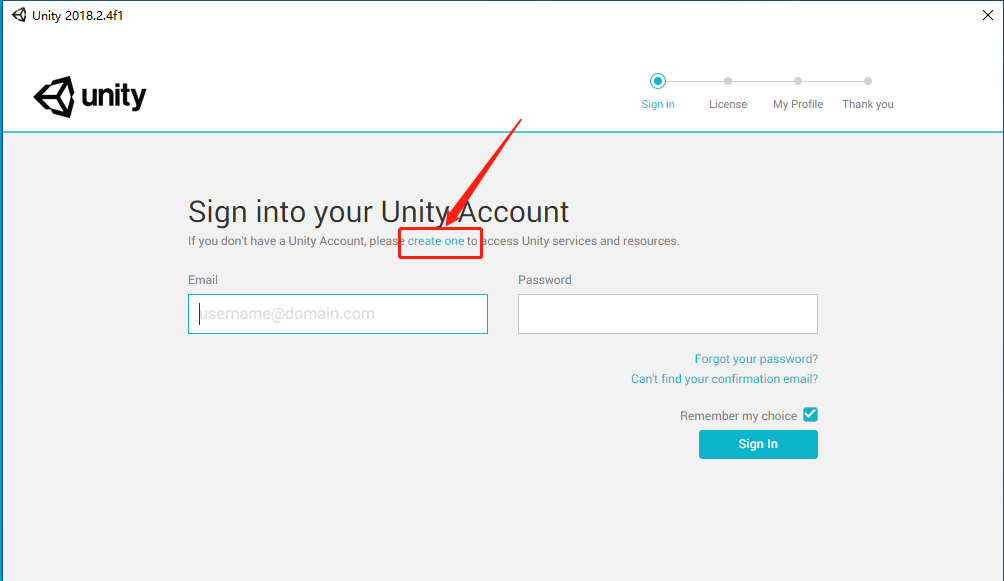
27.填写邮箱,用户名及全名,知识兔设置密码,然后知识兔点击【进行人机身份验证】,知识兔根据提示验证即可。
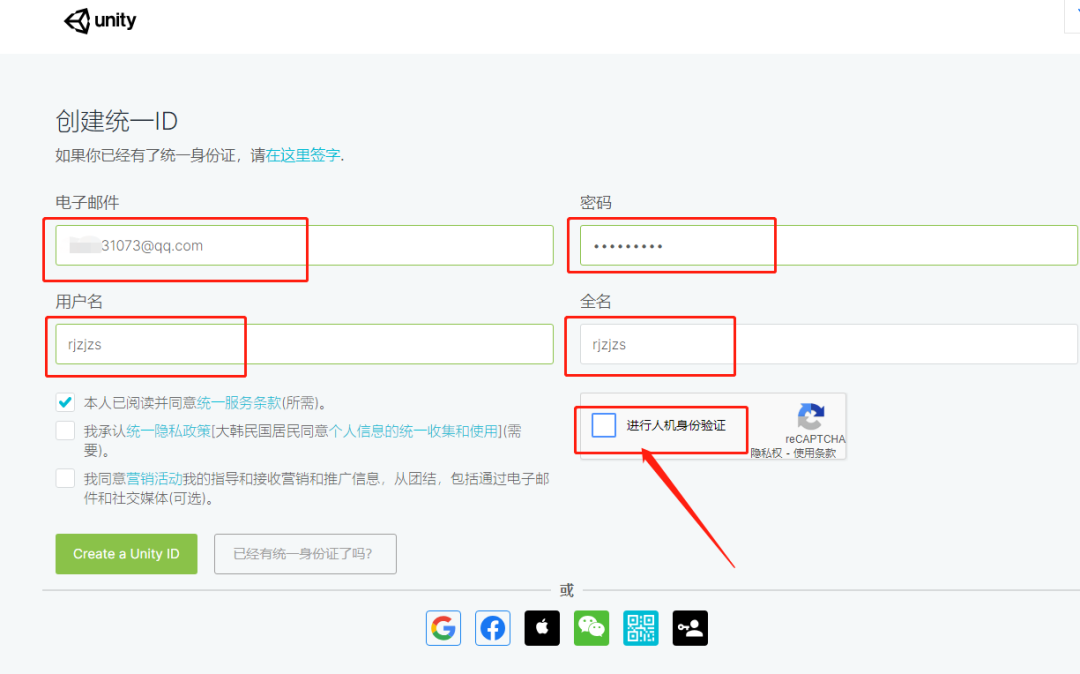
28.勾选下图所示的选项,然后知识兔点击【Create a Unity ID】。
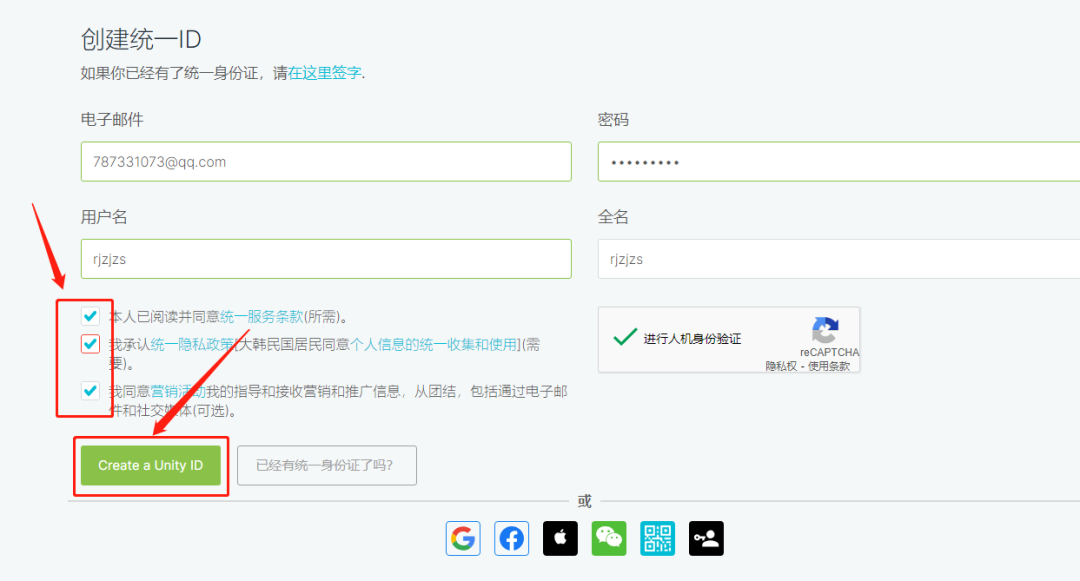
29.登陆自己的邮箱,然后知识兔打开邮件知识兔点击【Link to confirm email】。
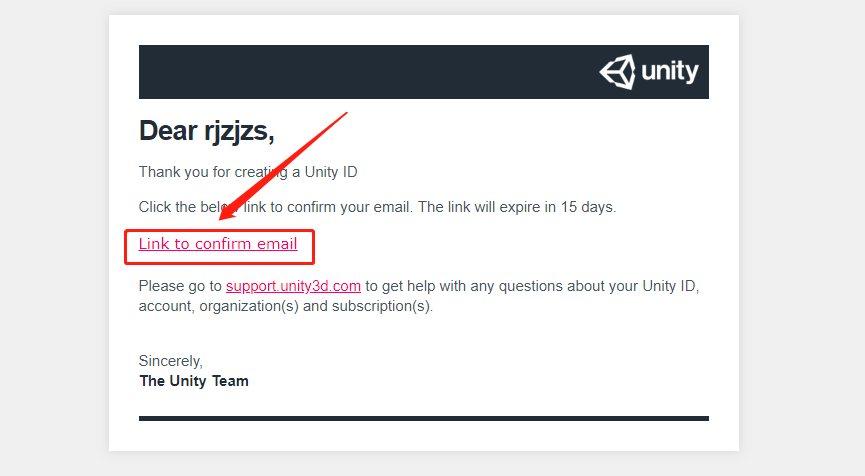
30.知识兔点击【进行人机身份验证】。
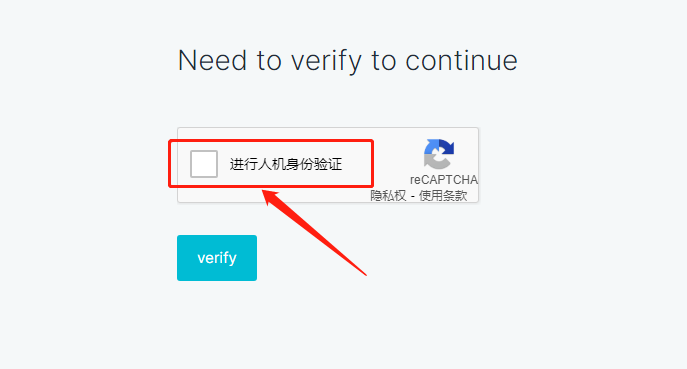
31.验证成功后知识兔点击【Verify】。
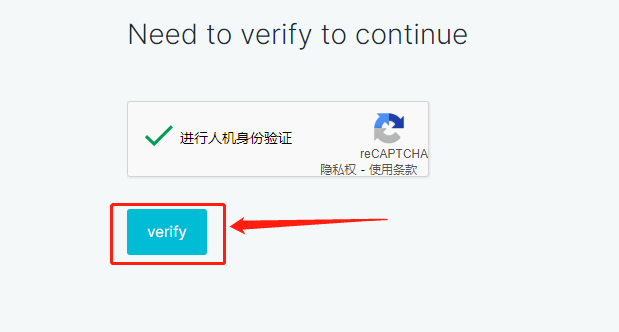
32.知识兔点击【Continue】。
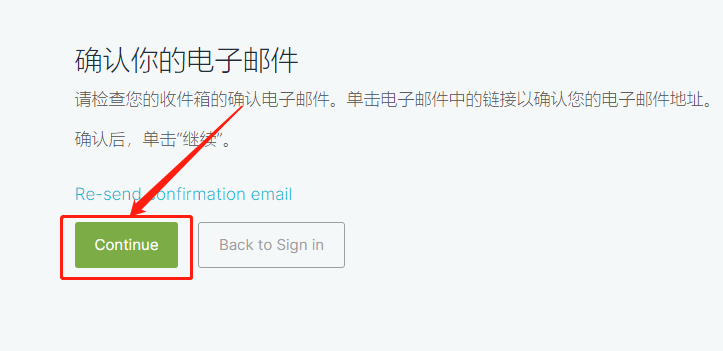
33.根据下图所示进行选择,然后知识兔点击【save】。
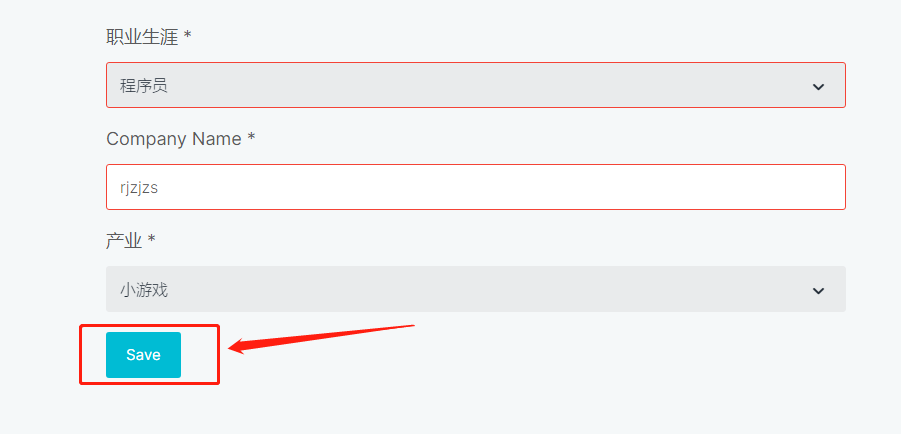
34.输入注册的邮箱及密码,知识兔点击【Sign in】。
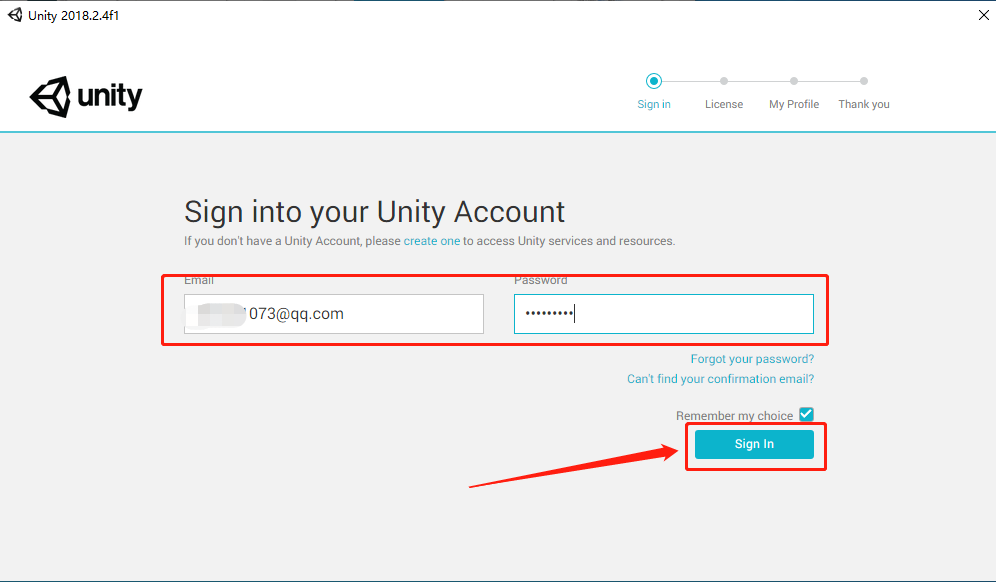
35.选择【Unity Personal】,知识兔点击【Next】。
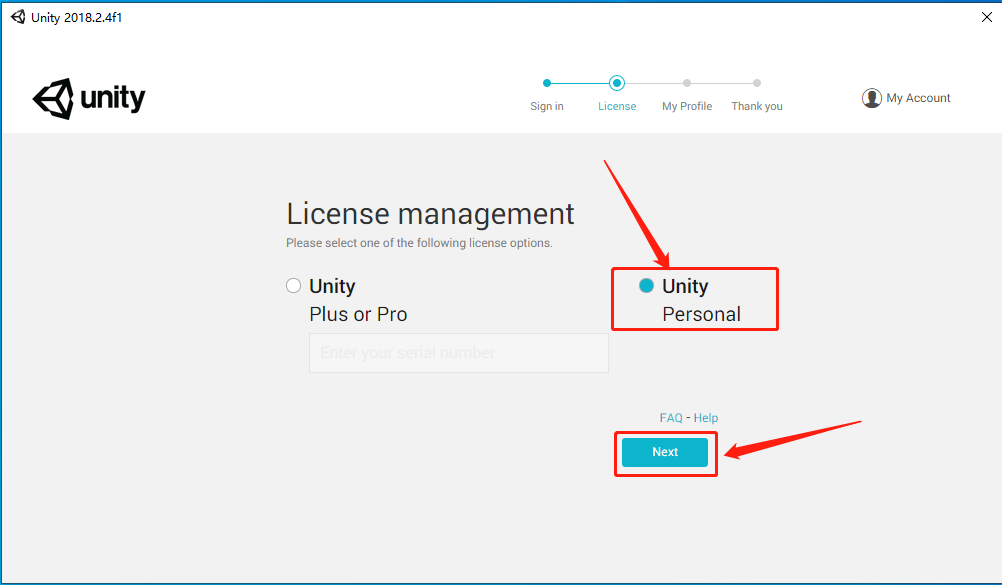
36.选择【I don”t use unity in······】,知识兔点击【Next】。
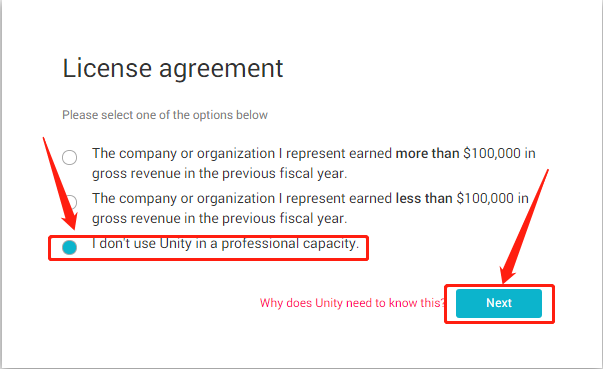
37.根据下图所示进行选择。
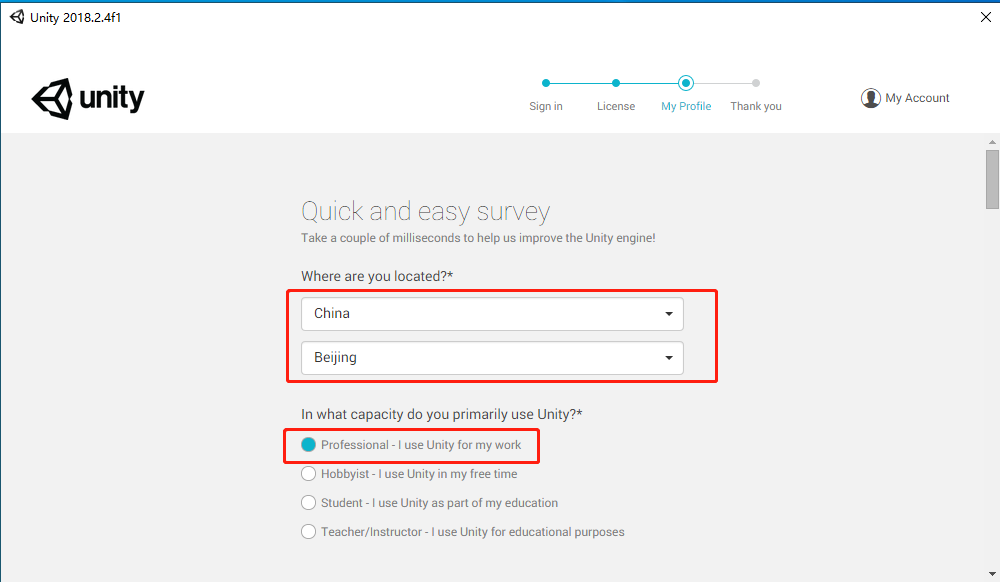
38.根据下图所示进行选择。
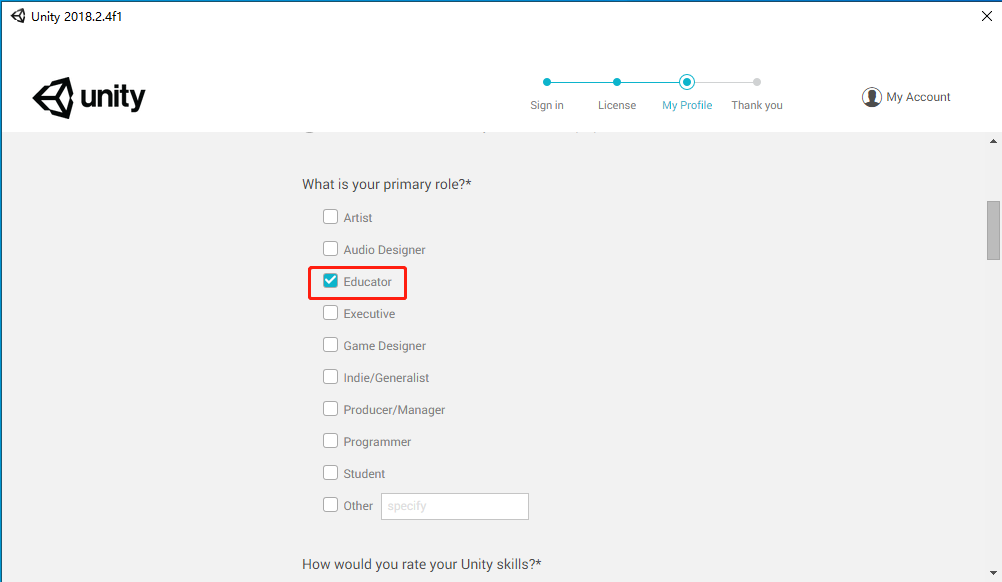
39.根据下图所示进行选择。
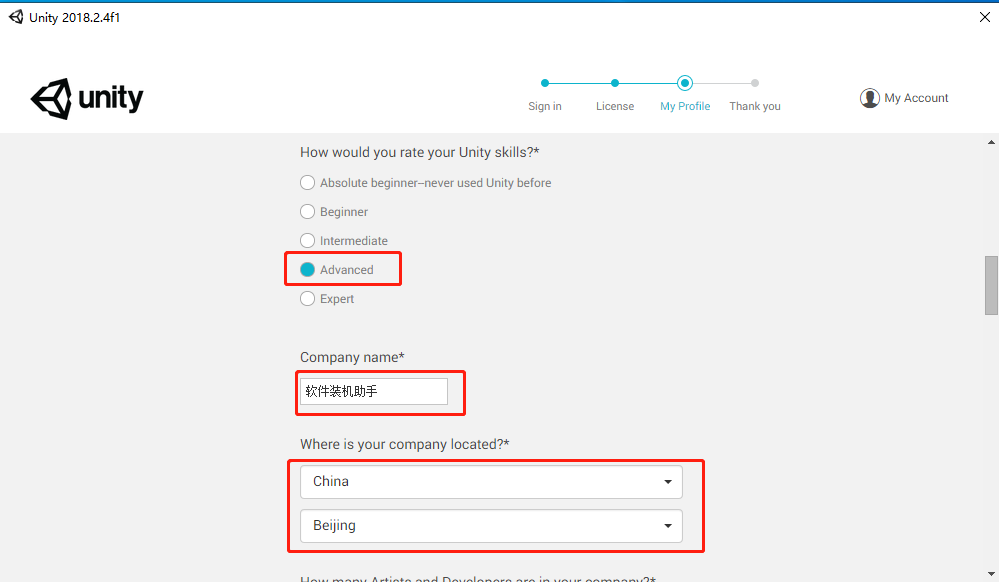
40.根据下图所示进行选择。
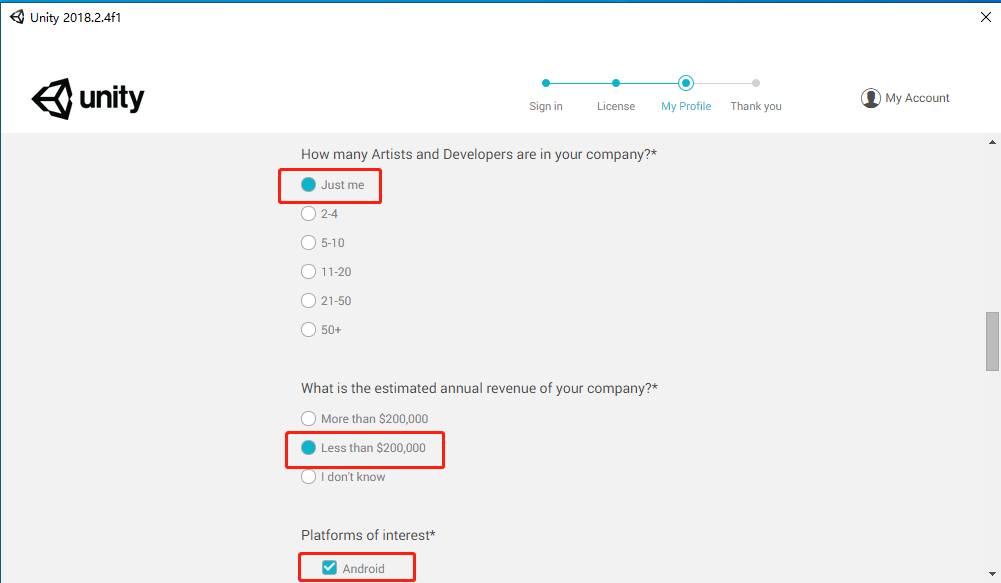
41.根据下图所示进行选择。
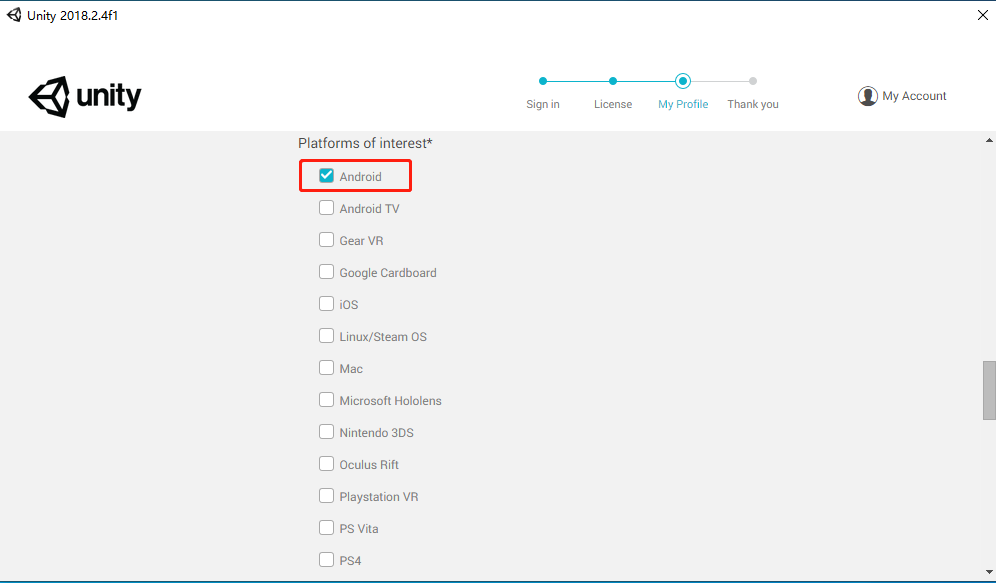
42.根据下图所示进行选择。
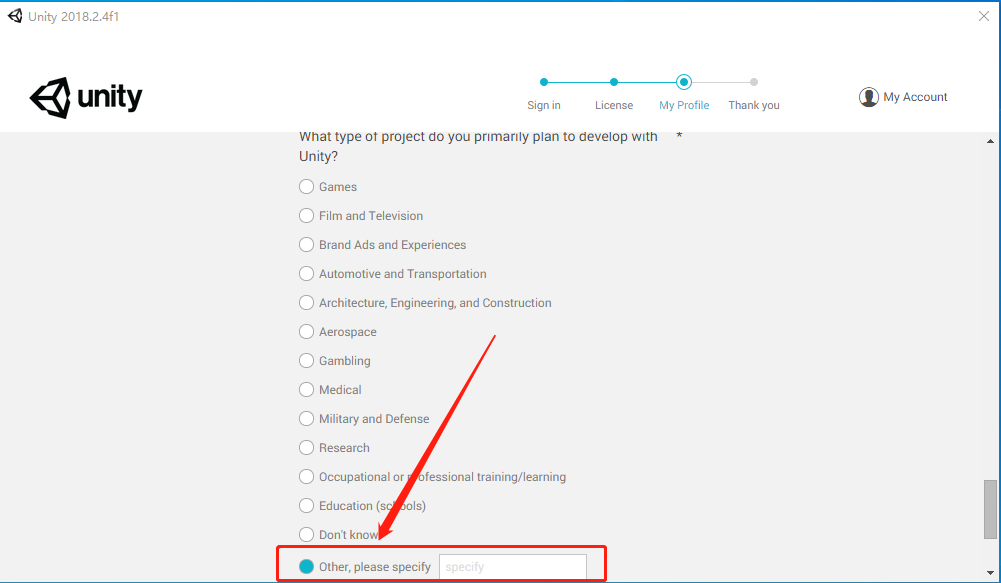
43.选择好后知识兔点击【ok】。
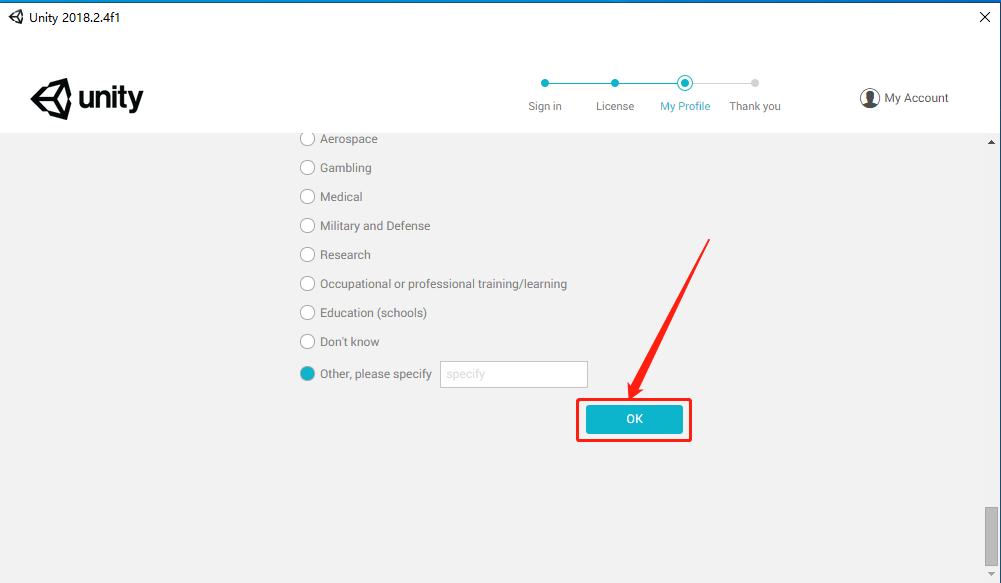
44.软件启动中······
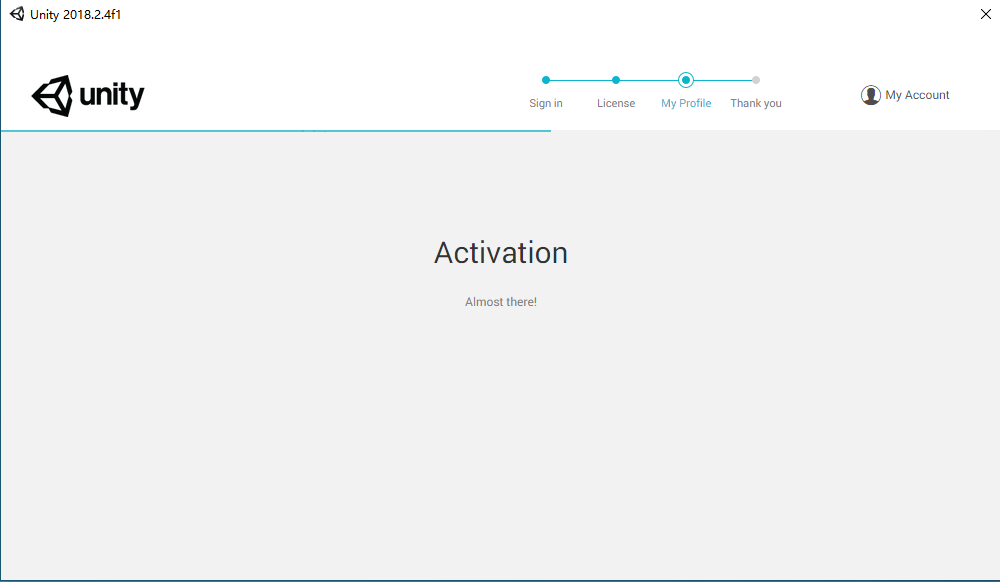
45.知识兔点击【Start Using Unity】。
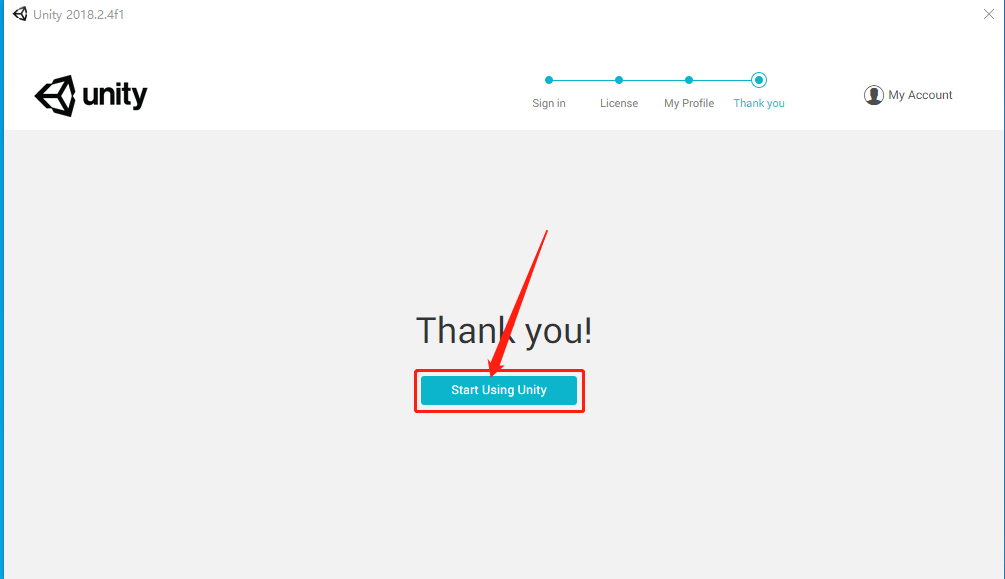
46.知识兔点击【New project】。
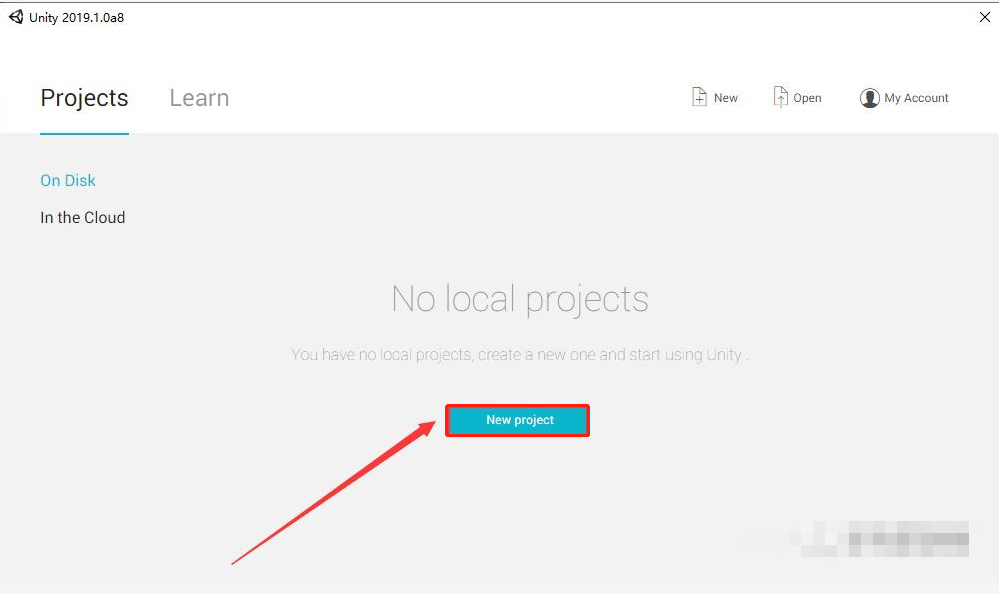
47.软件启动中······
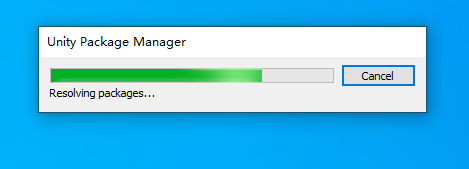
48.取消勾选【Check for Updates】,然后知识兔点击【Skip new version】。
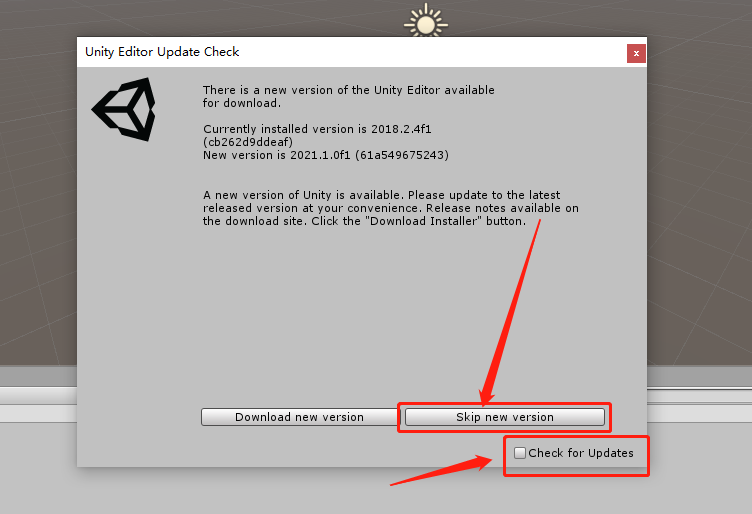
49.安装完成,软件打开界面如下图所示。